資料検索、利用者のページ以外の機能について説明します。
- 新規パスワード発行(既存のパスワードを忘れてしまった方もこちら)
- お知らせ
- 新着案内
- 貸出の多い資料
- 予約の多い資料
- 所蔵一覧
- 雑誌タイトル一覧
- おすすめブックリスト
1.新規パスワード発行
貸出カードを持っていて、生年月日と電話番号の登録をしている場合、パスワードを発行してOPAC内の利用者のページで自分の貸出状況などを確認出来ます。
また、既にパスワードを発行済みの場合でもこのメニューでパスワード変更することができます。
図書館ホームページのトップ画面、OPACの「各種一覧・その他▼」のメニューリンク、館内OPACのアイコンメニュー一覧にメニューがあります。
<図書館ホームページの場合>
画面左側の[新規パスワード発行]ボタンをクリックしてください。
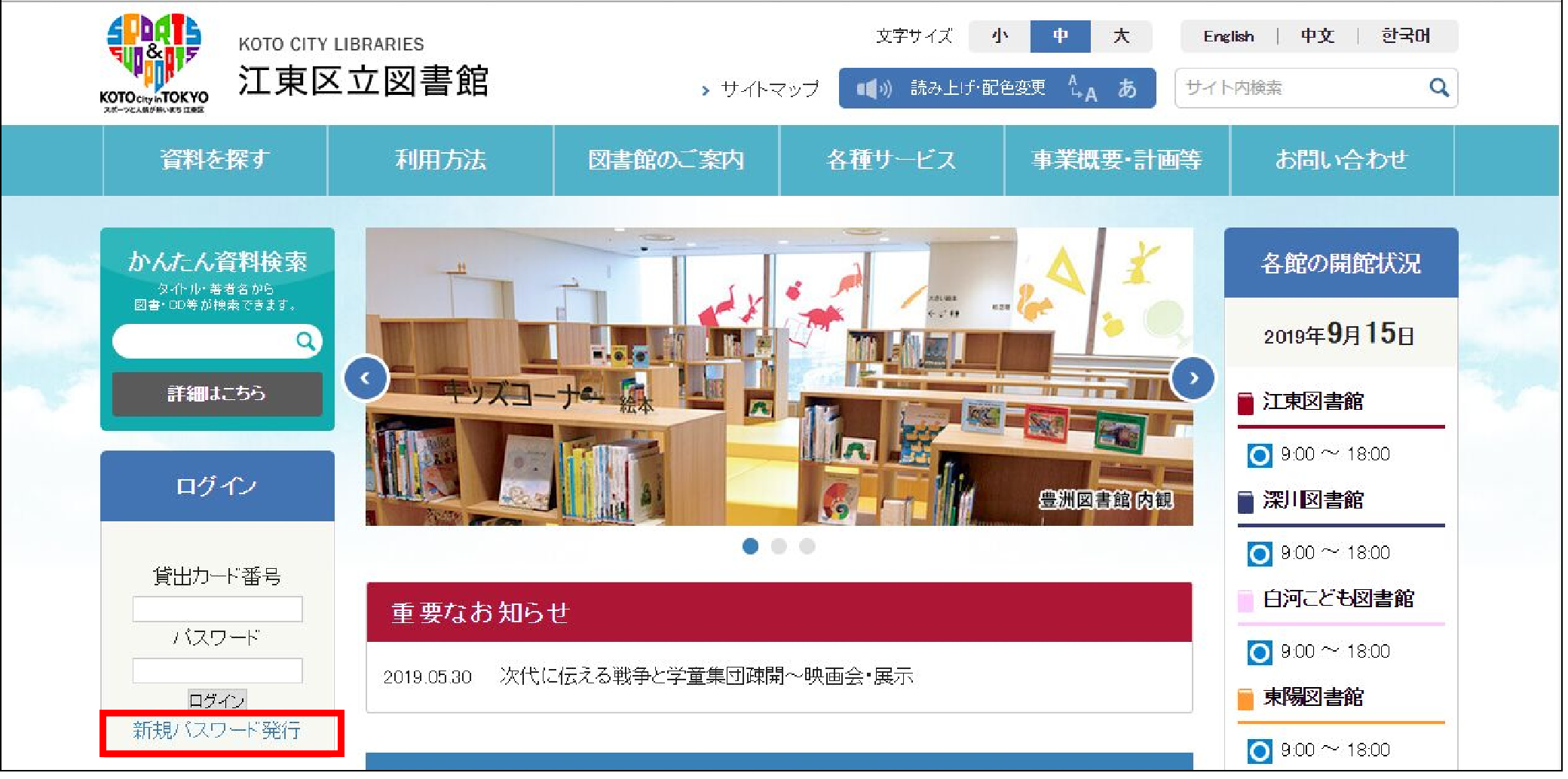
<OPACの場合>
メニューリンク一覧の「各種一覧・その他▼」の「新規パスワード発行」もしくはメニューアイコン一覧で「新規パスワード発行」をクリックしてください。
※メニューアイコン一覧は館内OPACでのみ設定されています。
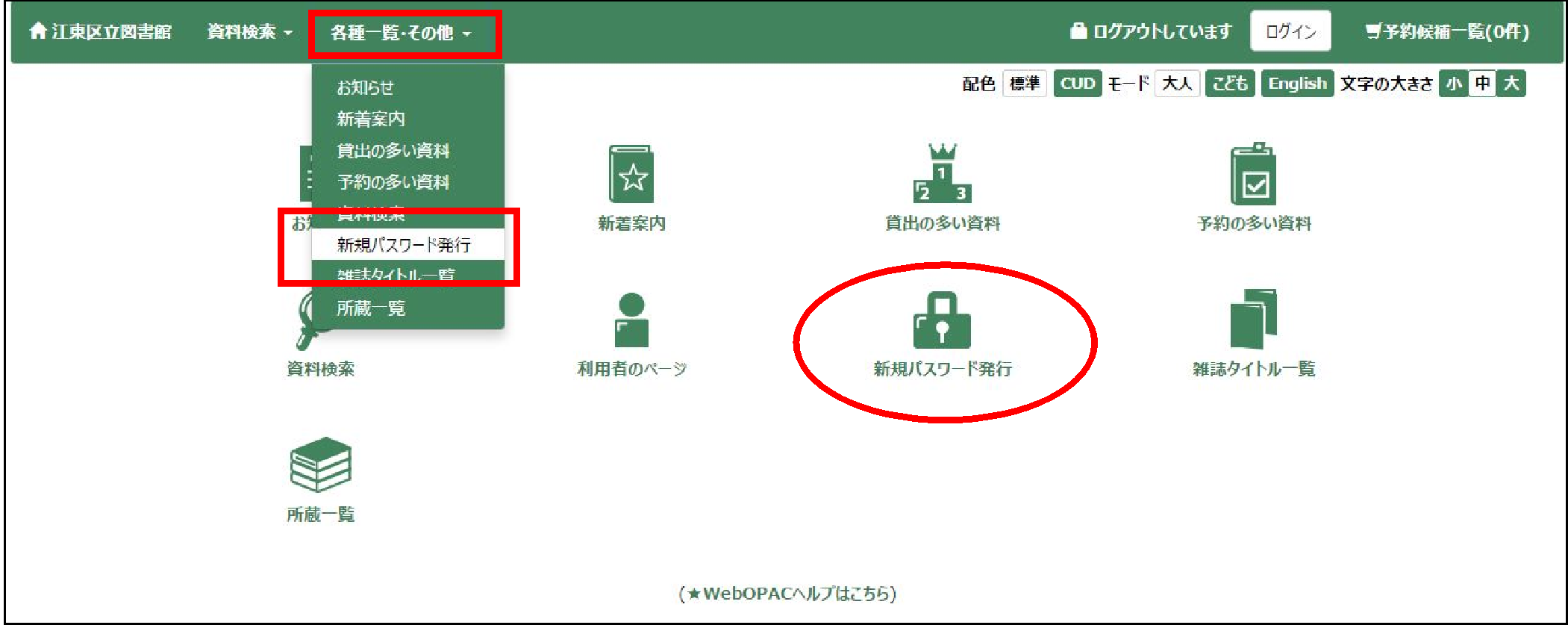
ホームページとOPACいずれでも下記の画面に遷移します。
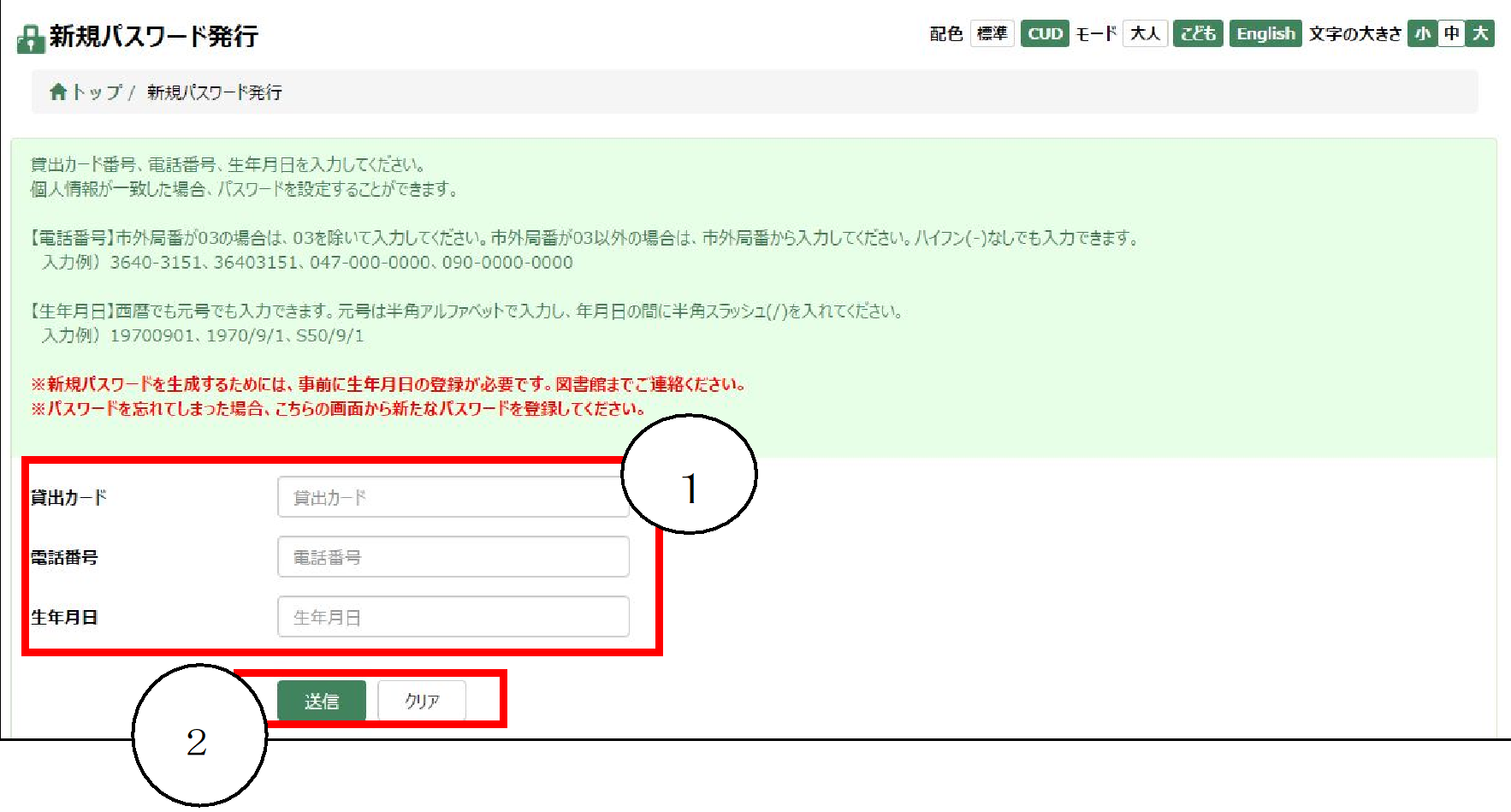
① 認証情報
貸出カード番号、電話番号、生年月日で認証を行います。
3つの項目が一致した場合にのみ、新規パスワードの入力画面へ遷移します。
② 送信、クリアボタン
[送信]ボタンを押すと、新規パスワードの入力画面へ遷移します。
[クリア]ボタンを押すと、入力内容がクリアされます。
<パスワード入力画面>
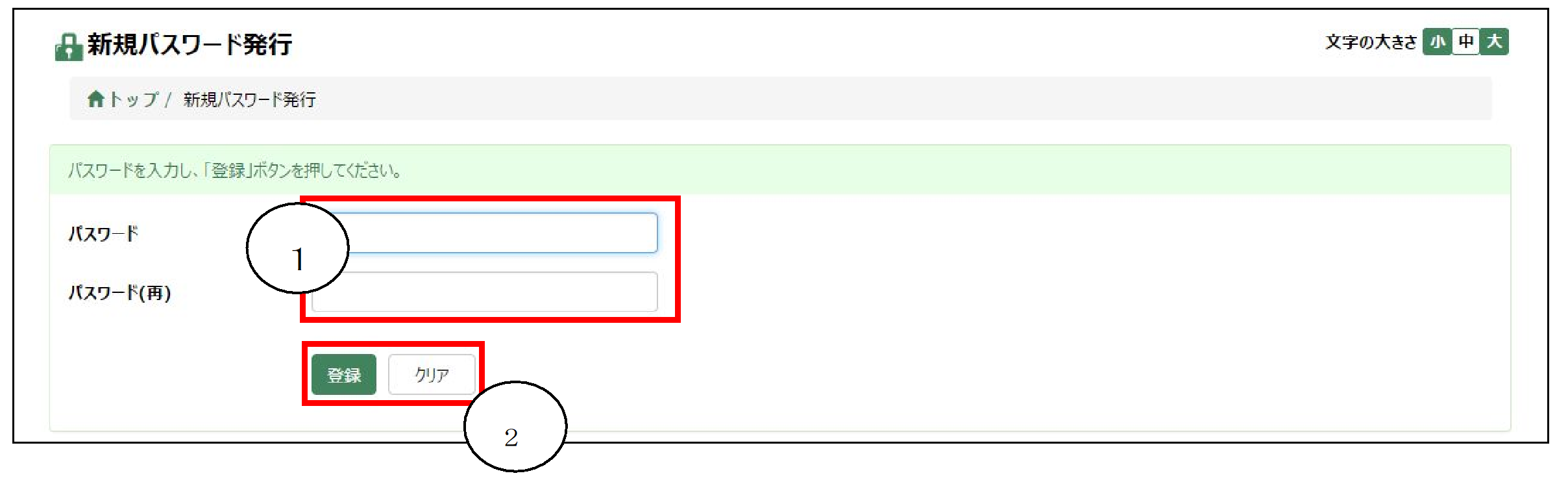
① 新規パスワード入力
登録したいパスワードを入力します。
パスワード入力欄とパスワード(再)入力欄の入力内容を合わせてください。
使用可能な桁数は6桁から15桁までです。パスワードは英数字6文字以上で設定してください。
※英字の大文字と小文字は区別して認識されます。
② 登録、クリアボタン
[登録]ボタンを押すと、新規パスワードの登録を行います。
登録が完了した場合、登録完了のメッセージが表示されます。
[クリア]ボタンを押すと、入力内容がクリアされます。
2.お知らせ
お知らせでは、各図書館のお知らせや休館日カレンダーを表示します。
メニューリンク一覧の「各種一覧・その他▼」の「お知らせ」もしくはメニューアイコン一覧で「お知らせ」をクリックしてください。
※メニューアイコン一覧は館内OPACでのみ設定されています。
<カレンダー画面>
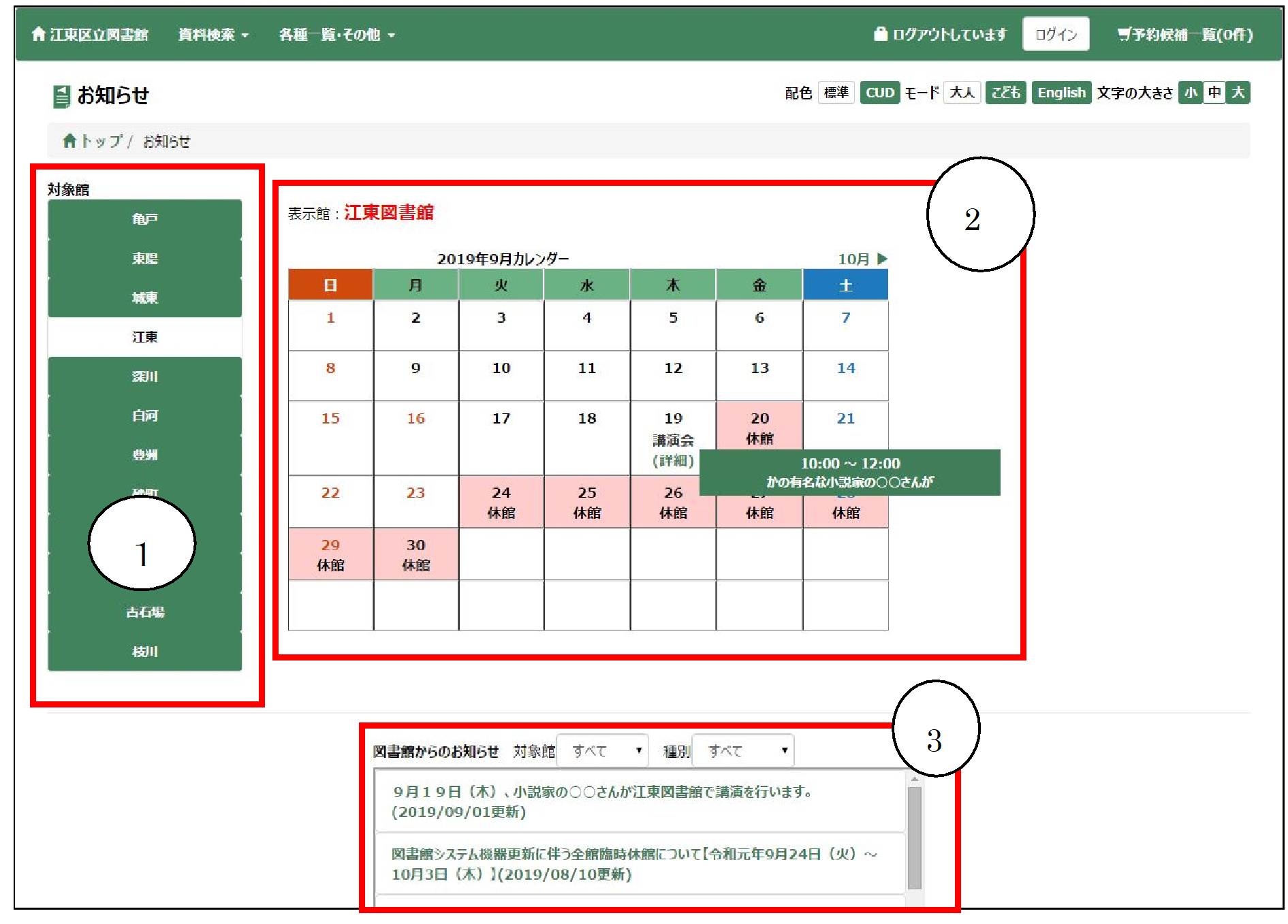
① 図書館選択
表示館を切り替えることができます。
② 開館情報
開館情報、イベント情報や開館日カレンダーが表示されます。
詳細ボタンをクリックすると「図書館からのお知らせ」のページに遷移します。
※スマートフォンOPACではイベント情報の確認や「図書館からのお知らせ」の
ページへの遷移はできません。
③ 図書館からのお知らせ
図書館からのお知らせなどの情報が表示されます。
対象館と種別を切り替えることができます。
見出し名をクリックすると、詳細画面へ遷移します。
※注意
カレンダーの表示館及び「図書館からのお知らせ」の対象館の一方の種別を変更すると、他方の種別は初期化されてしまうのでご注意ください。
<詳細画面>
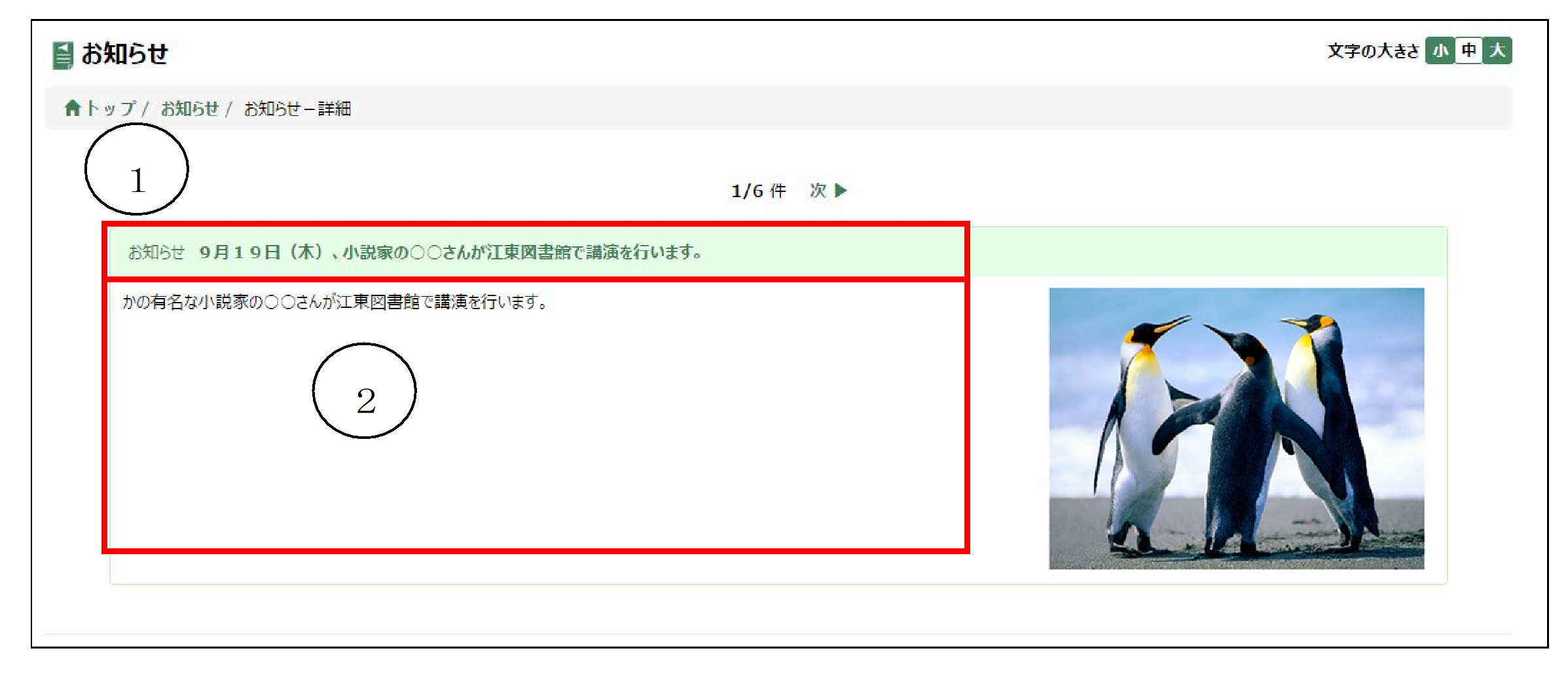
① 見出し
お知らせの見出しが表示されます。
② 本文
お知らせの詳細が表示されます。
3.新着案内
新着案内では、新しく図書館に受け入れられた資料の一覧を表示します。
図書館ホームページの場合、画面上部のリンクメニューから[資料を探す]のメニューをクリックし、「新着案内」をクリックしてください。
OPACの場合、メニューリンク一覧の「各種一覧・その他▼」の「新着案内」もしくはメニューアイコン一覧の「新着案内」をクリックしてください。
※メニューアイコン一覧は館内OPACでのみ設定されています。
<一覧画面>
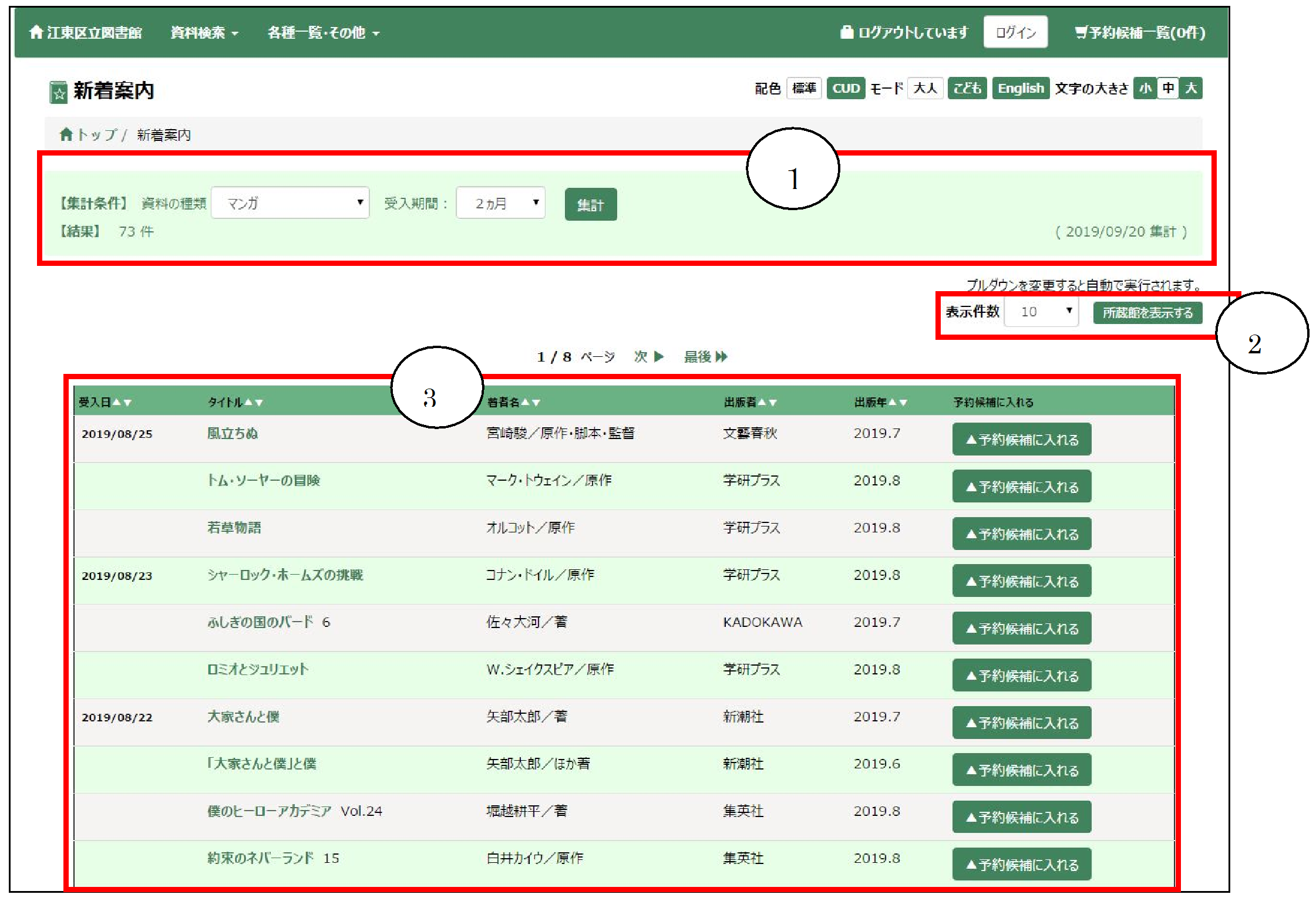
① 集計条件、件数
集計の条件(資料の種類、受入期間)、および集計結果の件数と集計日が表示されます。
集計の条件を設定し、[集計]ボタンを押すと結果一覧に反映されます。
② 表示切替
一覧の1ページあたりの表示件数を切り替えることができます。
[所蔵館を表示する]ボタンを押すと、一覧に各館の所蔵状況が表示されます。
③ 結果一覧
集計結果の一覧が表示されます。
タイトルをクリックすると、資料の詳しい内容を見ることができます。
ヘッダーの▼をクリックすると、選択した項目で一覧が並び変わります。
4.貸出の多い資料
貸出の多い資料では、特定の期間内で貸出回数が多い資料の一覧を表示します。
図書館ホームページの場合、画面上部のリンクメニューから[資料を探す]のメニューをクリックし、「貸出の多い資料」をクリックしてください。
OPACの場合、メニューリンク一覧の「各種一覧・その他▼」の「貸出の多い資料」もしくはメニューアイコン一覧で「貸出の多い資料」をクリックしてください。
※メニューアイコン一覧は館内OPACでのみ設定されています。
<一覧画面>

① 集計条件、件数
集計の条件(資料の種類、期間)、および集計結果の件数と集計日が表示されます。
集計の条件を設定し、[集計]ボタンを押すと結果一覧に反映されます。
② 結果一覧
集計結果の一覧が表示されます。
タイトルをクリックすると、資料の詳しい内容を見ることができます。
5.予約の多い資料
予約の多い資料では、特定の期間内で予約回数が多い資料の一覧を表示します。
図書館ホームページの場合、画面上部のリンクメニューから[資料を探す]のメニューをクリックし、「予約の多い資料」をクリックしてください。
OPACの場合、メニューリンク一覧の「各種一覧・その他▼」の「予約の多い資料」もしくはメニューアイコン一覧の「予約の多い資料」をクリックしてください。
※メニューアイコン一覧は館内OPACでのみ設定されています。
<一覧画面>
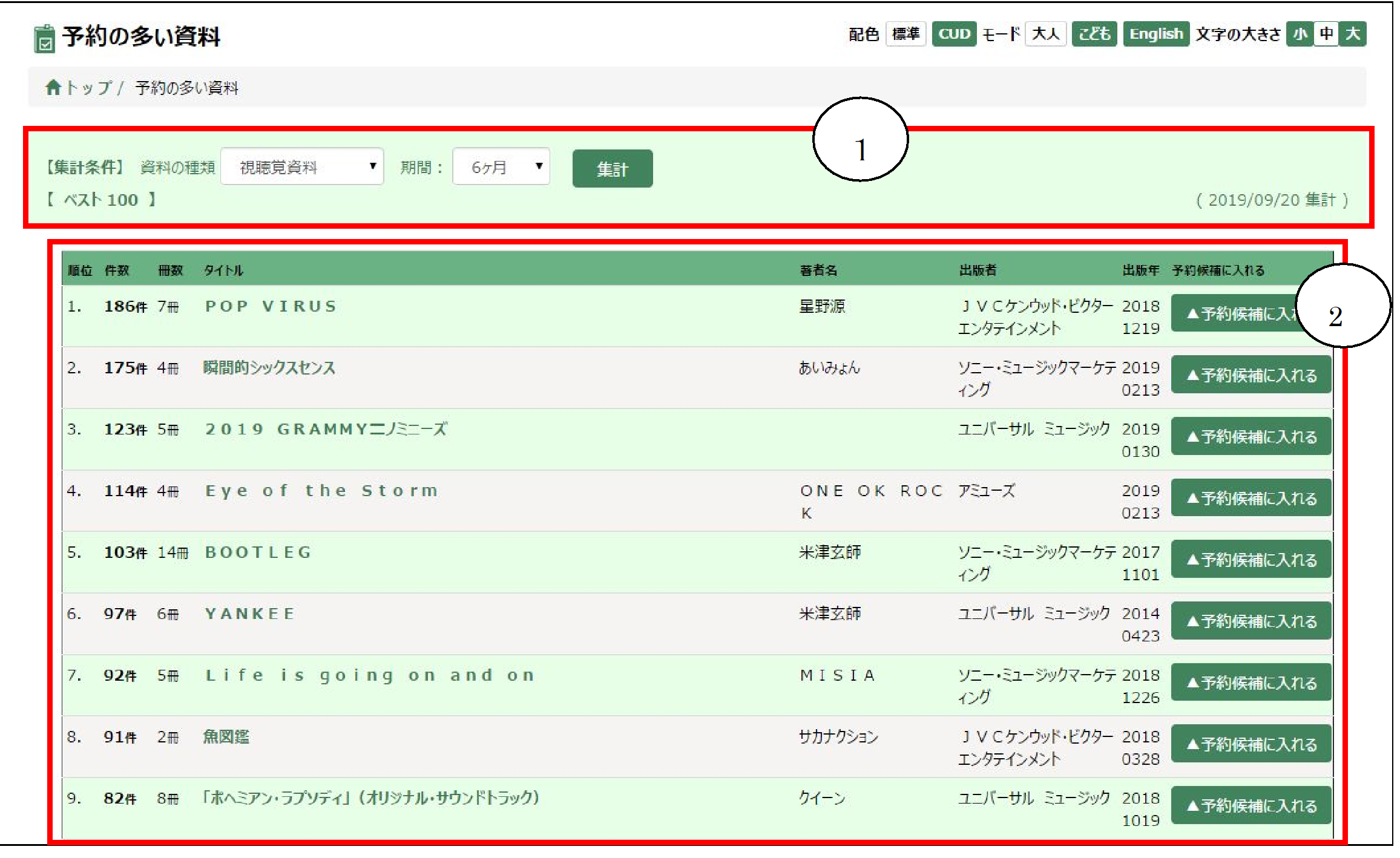
① 集計条件、件数
集計の条件(資料の種類、期間)、および集計結果の件数と集計日が表示されます。
集計の条件を設定し、[集計]ボタンを押すと結果一覧に反映されます。
② 結果一覧
集計結果の一覧が表示されます。
タイトルをクリックすると、資料の詳しい内容を見ることができます。
6.所蔵一覧
所蔵一覧では、特定の区分の所蔵資料の一覧を表示します。
図書館ホームページの場合、画面上部のリンクメニューから[資料を探す]のメニューをクリックし、「所蔵資料一覧」をクリックしてください。
OPACの場合、メニューリンク一覧の「各種一覧・その他▼」の「所蔵一覧」をクリックしてください。
<一覧画面>
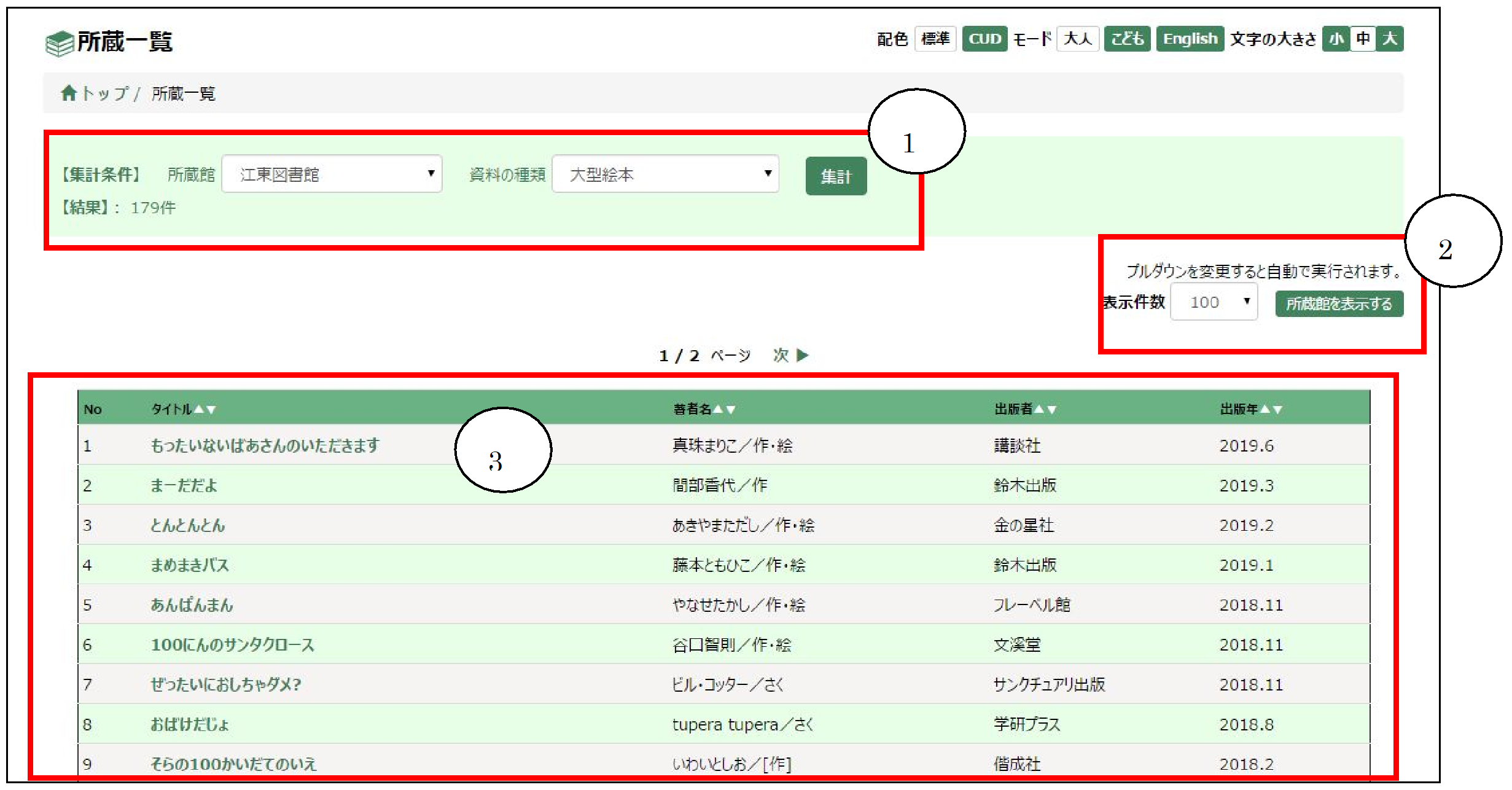
① 集計条件、件数
集計の条件(所蔵館、資料の種類)、および集計結果の件数が表示されます。
※注意
初期表示では一覧は表示されないため、集計の条件を指定して「集計」ボタンを押してください。
また、この画面で集計できる資料の種類は、DVD、大型絵本、紙芝居(大型紙芝居含む)、CDの4種類です。
② 表示切替
一覧の1ページあたりの表示件数を切り替えることができます。
[所蔵館を表示する]ボタンを押すと、一覧に各館の所蔵状況が表示されます。
③ 結果一覧
集計結果の一覧が表示されます。
タイトルをクリックすると、資料の詳しい内容を見ることができます。
ヘッダーの▼をクリックすると、選択した項目で一覧が並び変わります。
7.雑誌タイトル一覧
雑誌タイトル一覧では、江東区立図書館が所蔵している雑誌のタイトルを一覧に表示します。
図書館ホームページの場合、画面上部のリンクメニューから[資料を探す]のメニューをクリックし、「雑誌一覧」をクリックしてください。
OPACの場合、メニューリンク一覧の「各種一覧・その他▼」の「雑誌タイトル一覧」をクリックしてください。
<一覧画面>
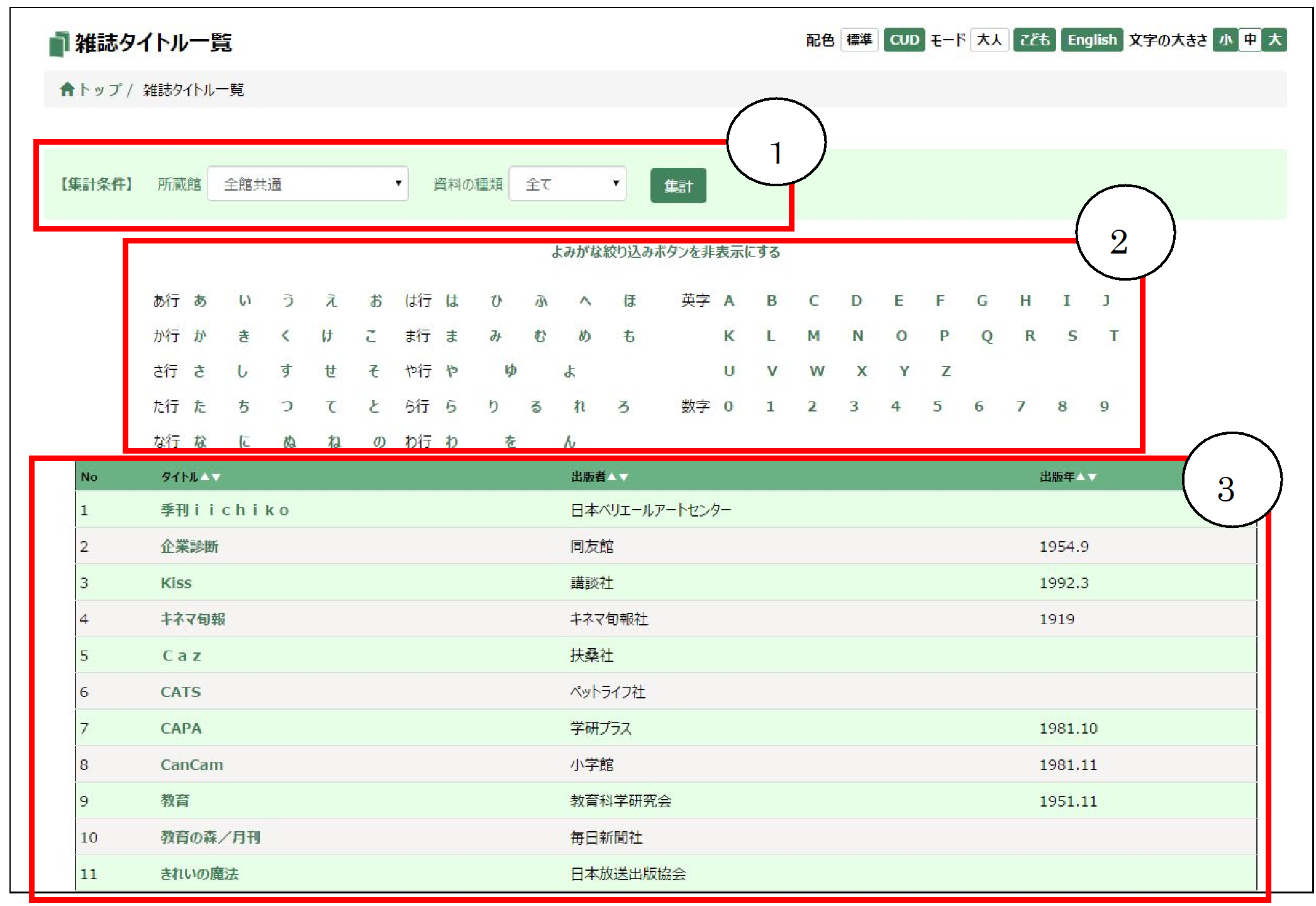
① 集計条件、件数
「所蔵館」のタブから図書館を選択し、集計ボタンを押すと選択した館の所蔵する雑誌を絞り込むことができます。
② よみがな絞込みボタン
最初は非表示になっています。「よみがな絞り込みボタンを表示する/表示しない」で表示を切り替えることができます。
クリックすると雑誌の頭文字のよみがなで絞り込むことができます。
③ 結果一覧
集計結果の一覧が表示されます。
ヘッダーの▼をクリックすると、選択した項目で一覧が並び変わります。
タイトルをクリックすると、巻号一覧が表示されます。
8.おすすめブックリスト
図書館でおすすめしている資料がカテゴリ毎に登録されています。カテゴリ名のタブをクリックすると、資料の一覧が表示されます。
メニューリンク一覧の「各種一覧・その他▼」の「おすすめブックリスト」をクリックしてください。
<ブックリスト一覧画面>
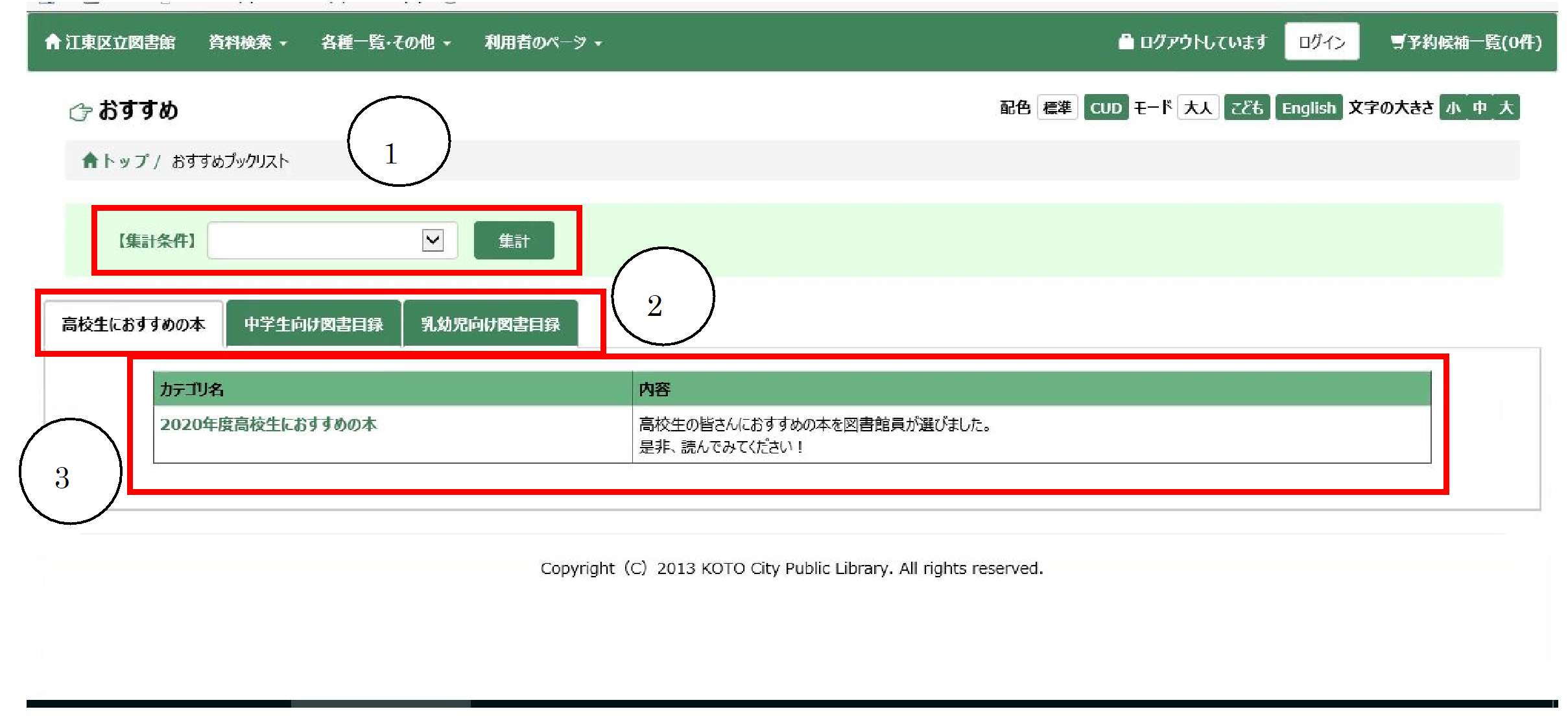
① 集計条件
この画面では使用しません。
② ブックリストタブ
それぞれのタブをクリックすると、ブックリスト一覧が表示されます。
③ ブックリスト一覧
カテゴリ名と内容紹介が表示されます。
カテゴリ名をクリックすると、紹介されている本の一覧画面に移動します。
<ブックリスト詳細画面>
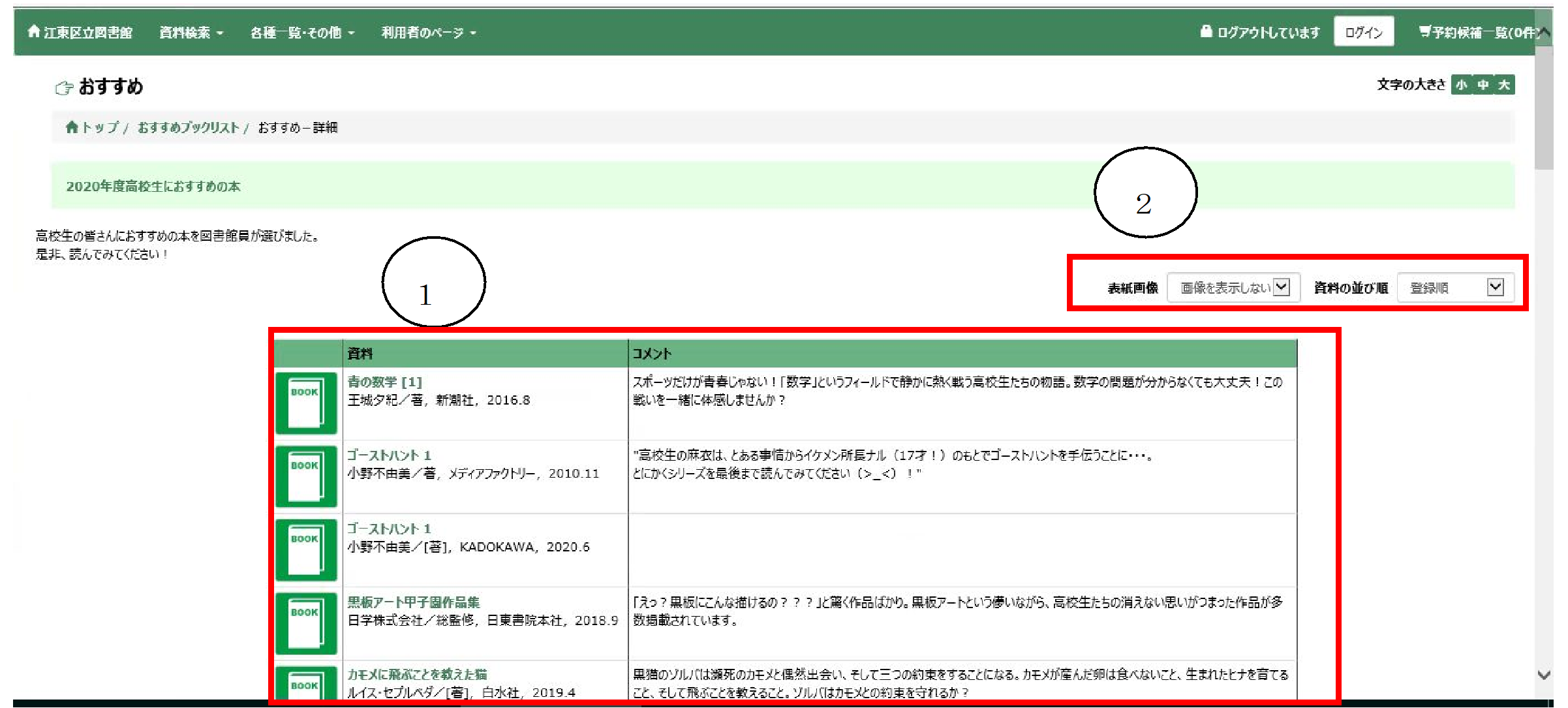
① ブックリストに掲載されている資料の一覧と紹介文が表示されます。資料のタイトルをクリックすると、書誌詳細画面に移動します。
② 表示切替
■表紙画像
画像を表示する/しないを選択できます。画像を表示すると、表示画像がタイトル横に表示されます。
※表紙画像はGoogleブックスからデータ提供を受けています。
※館内OPACでは表紙画像は表示されません。
■資料の並び順
資料の並び順を以下の中から変更できます。
【登録順・出版年(降順)・出版年(昇順)・出版社名順・著者名順・タイトル順】
※初期表示は登録順です。